Vous faites probablement défiler cette page avec votre pavé tactile, votre souris externe, votre stylet ou vos doigts. Mais que se passe-t-il si nous vous disions qu'il existe une autre façon intéressante de parcourir les pages Web sur votre navigateur ?
C'est ce qu'on appelle « Navigation Caret » et nous vous montrerons comment utiliser cette fonctionnalité sur les navigateurs Web populaires comme Google Chrome. , Microsoft Edge, Mozilla Firefox, Brave et Internet Explorer. D'autres navigateurs couramment utilisés comme Safari et Opera ne prennent pas en charge cette fonctionnalité.
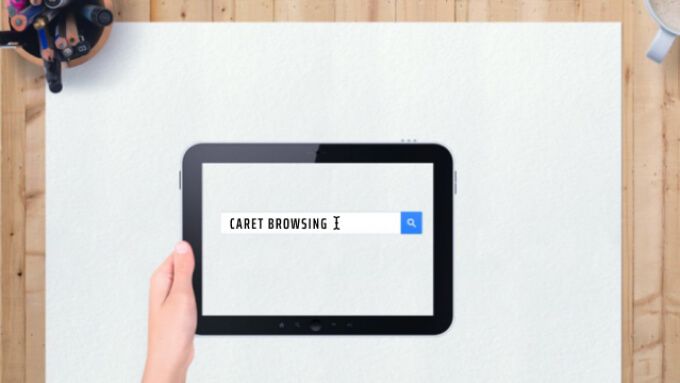
Qu'est-ce que la navigation Caret ?
Le terme « Navigation Caret » ( également appelé « Navigation Caret ») décrit simplement une autre façon de naviguer et de lire les pages Web sur votre navigateur. Cela implique d'utiliser les touches directionnelles ou fléchées (également appelées touches du curseur) de votre clavier pour sélectionner des textes et parcourir les pages Web.
Vous trouverez cette méthode utile si vous avez une souris, un trackpad ou style. Vous pouvez également utiliser cette fonctionnalité juste pour le plaisir.
Comment activer la navigation Caret
Tout ce dont vous avez besoin pour activer la navigation Caret est une simple pression sur une touche. Pour Google Chrome et Internet Explorer, l'option permettant d'activer la navigation Caret se trouve également dans le menu des paramètres du navigateur. Ci-dessous, vous apprendrez comment activer la navigation Caret sur Chrome, Firefox, Microsoft Edge, Internet Explorer et le navigateur Brave.
Activer la navigation Caret dans Google Chrome
Il existe deux manières d'activer la navigation au curseur dans Google Chrome : à l'aide d'un raccourci clavier ou à partir du menu Accessibilité de Chrome. Appuyez sur F7sur votre clavier ou accédez à Paramètres>Avancé>Accessibilitéet basculez sur Naviguer dans les pages avec un curseur de texte.
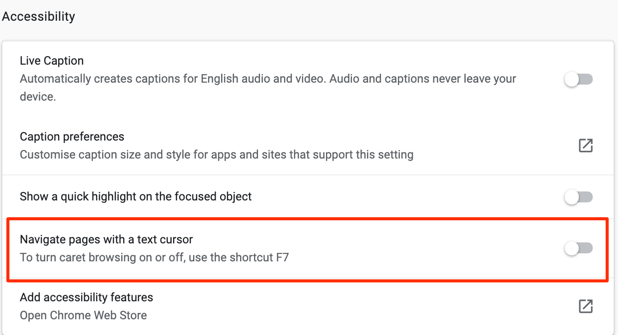
Astuce rapide :Collez chrome://settings/accessibilitydans Chrome barre d'adresse et appuyez sur Entrée pour lancer rapidement le menu Accessibilité du navigateur. Ensuite, activez l'option qui lit Naviguer dans les pages avec un curseur de texte.
Notez que l'activation de la navigation Caret activera la fonctionnalité pour tous les onglets et fenêtres Chrome actifs. Sélectionnez Activerdans l'invite de confirmation pour continuer.
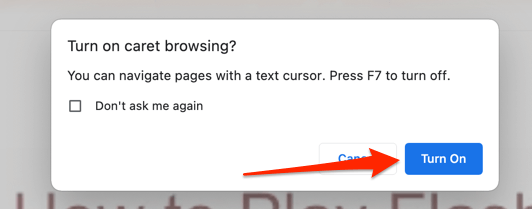
Activer la navigation Caret dans Firefox
Appuyez sur F7sur n'importe quel onglet Firefox et sélectionnez Ouidans l'invite de confirmation. C'est la seule façon d'activer la navigation Caret sur le navigateur. Contrairement à Chrome, Firefox ne dispose pas d'une option dans le menu Paramètres pour activer la navigation Caret.
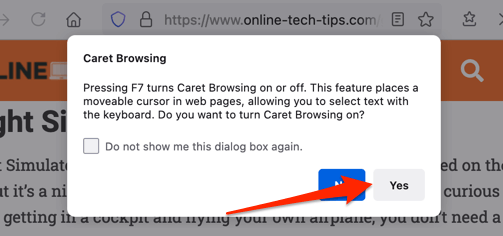
Activer la navigation Caret dans Microsoft Edge
Comme Firefox, appuyer sur la touche de raccourci F7est le seul moyen de déclencher la navigation Caret dans Microsoft Edge. Ensuite, sélectionnez Activerpour activer la fonctionnalité.
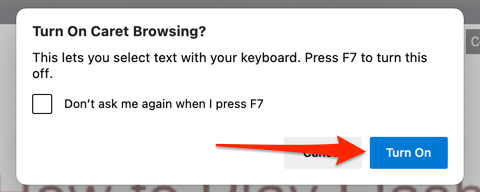
Activer la navigation Caret dans Internet Explorer
Jusqu'à Microsoft met fin à Internet Explorer en juin 2022, le navigateur fonctionne toujours parfaitement. C'est également l'un des rares navigateurs à prendre en charge la navigation Caret. Lancez Internet Explorer, appuyez sur F7sur n'importe quel onglet et sélectionnez Ouidans l'invite de confirmation.
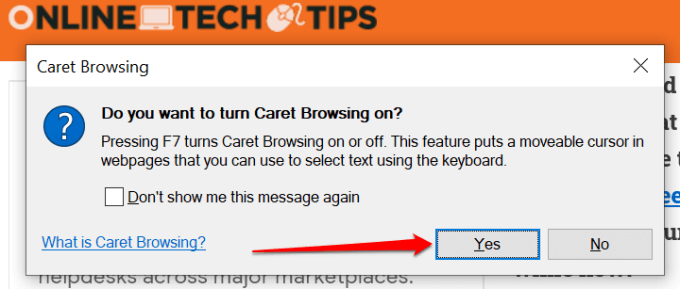
Vous pouvez également cliquer sur l'icône représentant une roue dentée dans la barre d'onglets (ou appuyer sur Alt + X), sélectionner Fichier, puis sélectionner Navigation Caret.
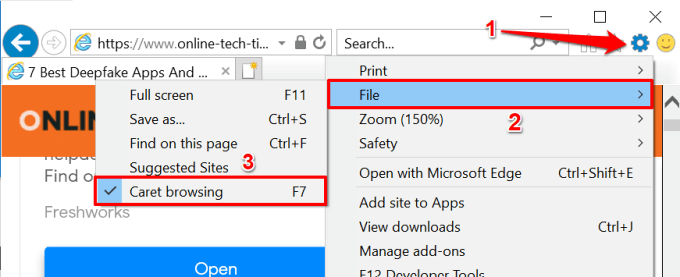
Activer la navigation Caret sur Brave
Brave est un navigateur Web axé sur la confidentialité qui est construit sur le moteur Chromium. Si Brave est votre navigateur Web principal, appuyez simplement sur F7sur votre clavier pour activer Caret Navigation. Dans l'invite de confirmation qui s'affiche à l'écran, sélectionnez Activerpour terminer.
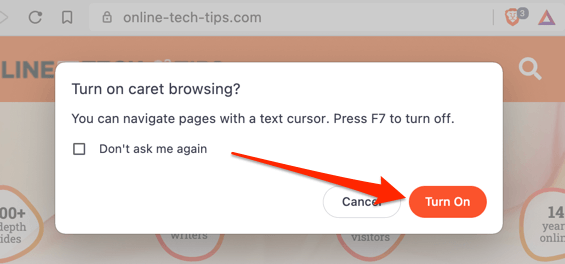
Comment utiliser la navigation au curseur
L'activation de la navigation Caret est simple. Cependant, l'utilisation de la fonctionnalité peut prendre un certain temps pour s'y habituer si vous n'êtes pas familiarisé avec le clavier. Regardons comment fonctionne la fonctionnalité.
Naviguer dans les pages Web en mode de navigation Caret
Après avoir activé la navigation Caret, vous devriez voir un curseur clignotant quelque part sur le page Internet actuelle. Les touches fléchées vers le haut et vers le bas déplaceront le curseur sur la ligne précédente et suivante en conséquence. D'un autre côté, les touches fléchées gauche et droite déplaceront le curseur d'un pas vers la gauche et la droite.
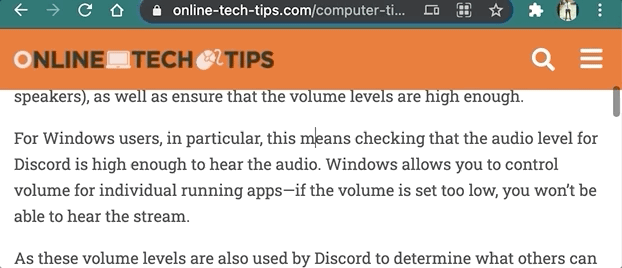
Ouvrir les liens en mode de navigation Caret
Selon le site Web que vous visitez, Chrome mettra en surbrillance les liens avec une bordure lorsque vous déplacerez le curseur sur le texte d'ancrage du lien. Appuyez sur Entrée(ou Retourpour Mac) sur le texte en surbrillance pour ouvrir le lien dans le même onglet.
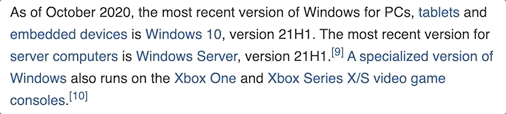
Pour ouvrir un lien dans un nouvel onglet d'arrière-plan lors de l'utilisation de la navigation Caret, appuyez sur Contrôle+ Entrée(sous Windows) ou Commande+ Retour(pour macOS). Appuyez sur Ctrl+ Maj+ Entrée(sous Windows) ou Commande+ Maj+ Retour(sur macOS) ouvrira le lien dans un nouvel onglet au premier plan/actif.
Si vous souhaitez ouvrir un lien dans une nouvelle fenêtre, déplacez le curseur sur l'ancre du lien texte et appuyez sur Maj+ Entrée(ou Maj+ Retourpour Mac).
Sélection de textes en mode de navigation Caret
Pour copier des textes en mode de navigation Caret, vous devez mettre en surbrillance le texte que vous souhaitez copier. Déplacez le curseur à l'emplacement du texte, maintenez Majsur le clavier et appuyez sur les touches fléchées gauche ou droite pour surligner les textes lettre par lettre dans la direction spécifiée.
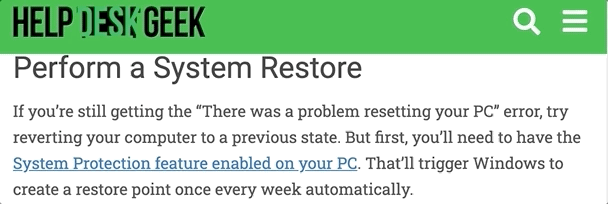
Appuyez sur Majet sur les touches flèche vers le hautou flèche vers le baspour surligner le texte horizontalement ligne par ligne. style de ligne.
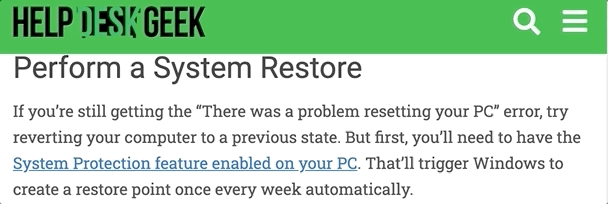
Vous pouvez surligner le texte mot par mot en utilisant Alt+ Maj+ Touches fléchées Droite/Gauchesur votre PC Windows ou touches Option+ Maj+ Flèches Gauche/Droitesur Mac.
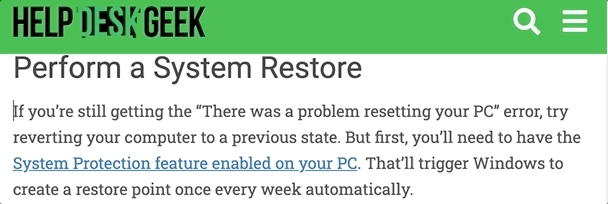
Il est également possible de surligner un paragraphe entier.
Sur un appareil Windows, déplacez le curseur au début du paragraphe et appuyez sur Alt+ Maj+ Flèche vers le basou Ctrl+ Maj+ Flèche vers le bas(sur Internet Explorer). Pour Mac, le raccourci est Option+ Maj+ Flèche vers le bas.
Vous pouvez également déplacer le curseur à la fin du paragraphe et appuyer sur Option+ Maj+ Flèche vers le haut(sur Mac) ou Alt+ Maj+ Flèche vers le haut(sous Windows).
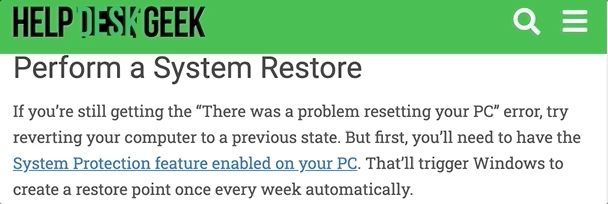
Internet Explorer a un raccourci pour sélectionner un paragraphe à la fois. Appuyez sur Ctrl+ Maj+ Flèche vers le basou Ctrl+ Maj+ Flèche vers le hautpour mettre en surbrillance un paragraphe vers le bas ou vers le haut, respectivement.
Appuyez sur Ctrl+ C(ou Commande+ Cpour Mac) pour copier le texte en surbrillance.
Comment désactiver la navigation Caret
Je veux revenir à navigation dans les pages Web avec votre souris, stylet ou écran tactile ? Appuyez sur F7sur votre clavier pour désactiver la navigation par curseur pour tous les navigateurs Web mentionnés dans cet article.
Pour Chrome, accédez au menu Accessibilité (Paramètres>Accessibilité) et désactivez Naviguer dans les pages avec un curseur de texte.
Sur Internet Explorer, cliquez sur Outils(l'icône représentant une roue dentée) dans la barre d'onglets et désélectionnez la Navigation Caret.
Si vous rencontrez des difficultés lors de l'utilisation de la navigation Caret, assurez-vous que le navigateur prend en charge cette fonctionnalité. De plus, mettez à jour votre navigateur avec la dernière version et réessayez. Faites-nous savoir si vous avez des questions en utilisant la section commentaires ci-dessous.